Bagaimana cara menyambungkan Internet dari penghala ke komputer (komputer riba) melalui kabel rangkaian?
Banyak artikel telah ditulis mengenai topik menyambung ke Internet melalui rangkaian tanpa wayar. Petunjuk untuk menyambung, menyelesaikan pelbagai masalah, kesalahan, dll. Dan dalam artikel ini, kami akan mempertimbangkan untuk menyambungkan penghala ke komputer menggunakan kabel rangkaian, yang biasanya disertakan dengan penghala. Dengan sambungan kabel, semuanya lebih mudah berbanding dengan Wi-Fi. Tetapi walaupun demikian, kadang-kadang timbul persoalan dengan menyambung ke penghala menggunakan kabel rangkaian (LAN).
Pada dasarnya, tentu saja, menggunakan kabel, komputer pegun disambungkan ke Internet, yang tidak mempunyai penerima Wi-Fi terbina dalam. Dan jika anda membeli penyesuai Wi-Fi khas untuk komputer anda, maka anda juga boleh menolak wayar. Saya selalu menasihati anda untuk menyambungkan penghala melalui kabel untuk mengkonfigurasinya, baik, sudah selesai, kemas kini firmware. Terdapat kes yang berbeza, mungkin Wi-Fi tidak berfungsi pada komputer riba, tetapi anda perlu menyambung ke Internet, atau kelajuan rangkaian tanpa wayar rendah, di sini kita memerlukan kabel rangkaian. Sambungan kabel selalu berfungsi lebih stabil daripada sambungan udara.
Yang kita perlukan hanyalah kabel rangkaian itu sendiri, yang dengannya kita akan menyambungkan komputer ke penghala. Ini adalah kabel pasangan berpintal biasa, dengan penyambung RJ-45 di kedua sisi. Kabel ini harus disertakan dengan penghala anda. Benar, tidak lama di sana (bergantung kepada pengeluar penghala). Sekiranya anda memerlukan kabel yang panjang, kedai komputer boleh membuatnya untuk anda. Anda boleh melakukannya sendiri, tetapi anda memerlukan alat khas. Terdapat banyak arahan di Internet.
Sebagai peraturan, 4 peranti dapat disambungkan ke penghala melalui kabel rangkaian. Ini adalah 4 penyambung LAN yang kemungkinan besar anda dapati di penghala anda. Dalam beberapa kes, penyambung LAN boleh menjadi 1, atau 8. Tidak kira versi Windows yang dipasang di komputer anda. Arahan sesuai untuk Windows 7, Windows 8, dan Windows 10. Di Windows XP, semuanya disambungkan dengan cara yang sama, tetapi tetapan IP akan sedikit berbeza.
Menyambung ke penghala menggunakan kabel rangkaian (LAN)
Semuanya sangat sederhana. Kami mengambil kabel rangkaian, sambungkan satu hujung ke penghala ke salah satu penyambung LAN (mereka adalah LAN yang ditandatangani, atau rangkaian Rumah). Dan kami menyambungkan hujung kabel yang lain ke kad rangkaian komputer. Ia kelihatan seperti ini:

Sekiranya anda menyambungkan komputer riba ke penghala, maka kami melakukan semuanya dengan cara yang sama. Satu hujung kabel ke penghala, dan yang lain ke kad rangkaian komputer riba:
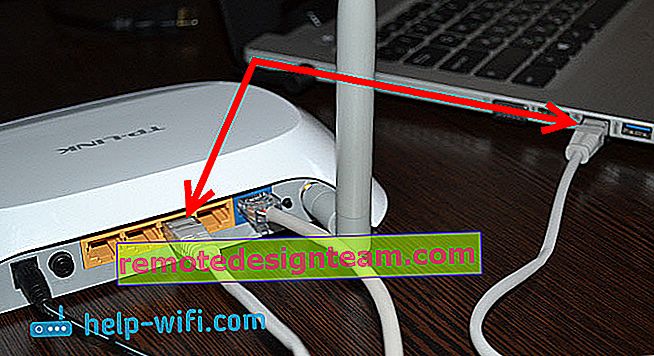
Itu sahaja kaitannya. Sekiranya penghala dihidupkan, maka komputer harus segera bertindak balas terhadap sambungan ke penghala. Status sambungan di dulang (di sudut kanan bawah) akan berubah.
Sekiranya Internet disambungkan ke penghala, dan sudah dikonfigurasikan, kemungkinan besar ikon sambungan akan seperti ini:

Ini bermaksud bahawa semuanya baik-baik saja, dan Internet sudah berfungsi.
Dan jika penghala belum dikonfigurasikan (anda hanya akan mengkonfigurasinya), atau terdapat beberapa masalah dalam tetapan komputer, maka status sambungannya akan ada tanda seru kuning. Dan tanpa akses internet. Internet di komputer tidak akan berfungsi.
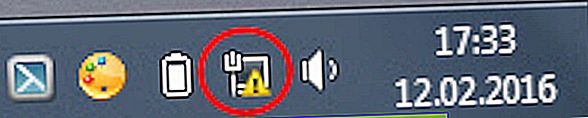
Sekiranya Internet dari penghala ini pada peranti lain berfungsi dengan baik, dan di komputer yang kita sambungkan tanpa akses ke Internet, maka kita perlu menyemak tetapan IP dan DNS untuk menyambung melalui rangkaian tempatan.
Tiada akses internet ketika disambungkan melalui kabel
Mungkin selepas menyambung Internet tidak akan berfungsi. Sambungannya adalah "tanpa akses internet", atau "Terhad" (di Windows 8 dan Windows 10). Sekiranya masalahnya tidak ada di penghala (menyebarkan Internet), maka anda perlu memeriksa tetapan pada komputer itu sendiri.
Klik kanan pada ikon sambungan dan pilih Pusat Rangkaian dan Perkongsian . Di tetingkap baru, pilih Ubah tetapan penyesuai .

Seterusnya, klik kanan pada penyesuai Local Area Connection , atau Ethernet , dan pilih Properties .
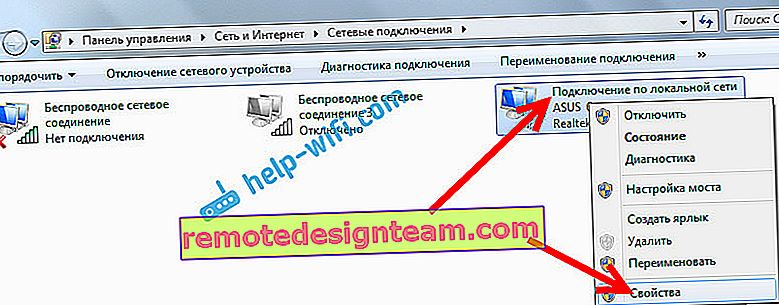
Dan kami mendedahkan semuanya seperti dalam tangkapan skrin di bawah. Anda perlu menetapkan penerimaan alamat IP dan DNS secara automatik.
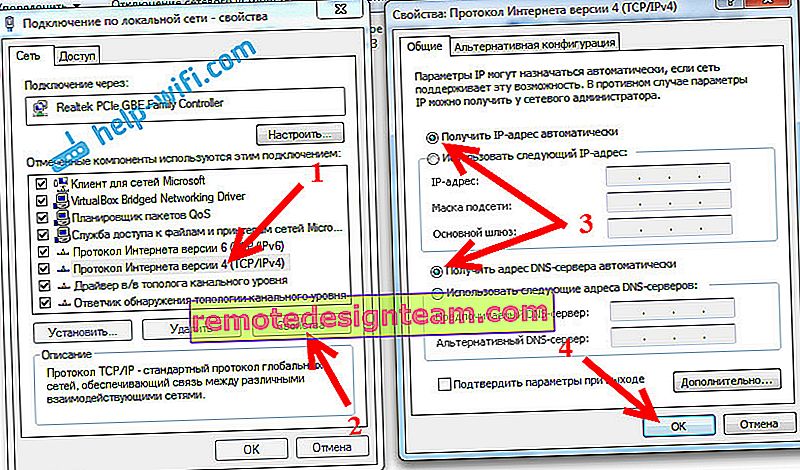
Selepas itu, mulakan semula komputer anda, semuanya mesti berfungsi.
Apa yang perlu dilakukan sekiranya komputer tidak bertindak balas terhadap sambungan kabel rangkaian?
Mungkin setelah menyambungkan kabel ke komputer, status sambungan tidak akan berubah, dan akan ada komputer dengan salib merah (tidak ada sambungan).

Sekiranya ada, cubalah yang berikut:
- Sambungkan kabel rangkaian pada penghala ke penyambung LAN yang lain.
- Sekiranya boleh, ganti kabel rangkaian. Ada kemungkinan masalahnya ada pada kabel.
- Pasang atau kemas kini pemacu kad rangkaian.
- Pergi ke pengurusan penyesuai, dan periksa apakah penyesuai diaktifkan. Klik kanan padanya dan pilih aktifkan.
- Sekiranya Internet melalui kabel tidak berfungsi pada komputer dengan Windows 10, maka lihat artikel ini //help-wifi.com/reshenie-problem-i-oshibok/ne-rabotaet-internet-v-windows-10-posle-podklyucheniya-setevogo- kabelya /.
Seperti yang ditunjukkan oleh latihan, semuanya berfungsi dengan kabel sebaik sahaja sambungan. Tanpa masalah dan tetapan. Sekiranya anda gagal menyambungkan komputer ke penghala, maka jelaskan masalahnya di dalam komen. Saya pasti akan menjawab dan membantu dengan nasihat.









